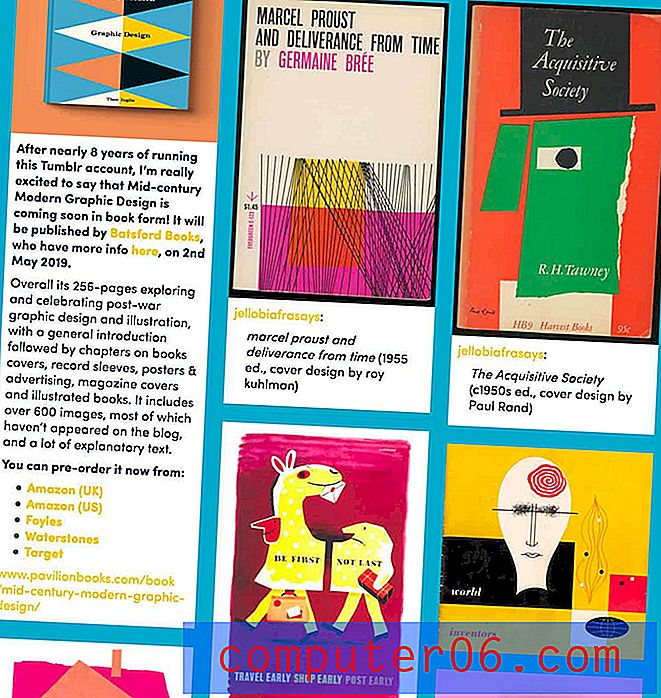Jak pominąć obszar za kulisami w programie Powerpoint 2013
Powerpoint 2013 zawiera obszar o nazwie Backstage, który jest nieco pośrednim krokiem, który jest częścią procesu otwierania lub zapisywania. Zapewnia to dodatkowe opcje związane z otwieraniem istniejącego pliku lub wyborem lokalizacji pliku, który zamierzasz zapisać.
Ale jeśli zawsze zapisujesz lub otwierasz pliki na komputerze, może to być niepotrzebny krok, który chcesz pominąć. Nasz przewodnik poniżej pokaże Ci, jak wyeliminować krok Backstage podczas korzystania ze skrótów klawiaturowych Ctrl + O lub Ctrl + S do otwierania lub zapisywania plików w Powerpoint 2013.
Pomijanie za kulisami w programie Powerpoint 2013
Kroki w tym artykule pokażą, które ustawienia należy zmienić w programie Powerpoint 2013, aby obszar Backstage nie otwierał się po naciśnięciu klawiszy Ctrl + O, aby otworzyć dokument, lub Ctrl + S, aby zapisać dokument z programu. Obszar Backstage będzie nadal wyświetlany, jeśli przejdziesz do menu Otwórz, Zapisz lub Zapisz jako, klikając kartę Plik .
Oto jak pominąć obszar Backstage w Powerpoint 2013 -
- Otwórz Powerpoint 2013.
- Kliknij kartę Plik w lewym górnym rogu okna.
- Kliknij Opcje w lewej kolumnie.
- Kliknij Zapisz w lewej kolumnie okna Opcje PowerPoint .
- Zaznacz pole po lewej stronie Nie pokazuj za Kulisami podczas otwierania lub zapisywania plików, a następnie kliknij przycisk OK u dołu okna.
Te same kroki pokazano poniżej, ale ze zdjęciami -
Krok 1: Otwórz Powerpoint 2013.
Krok 2: Kliknij kartę Plik w lewym górnym rogu okna.

Krok 3: Kliknij przycisk Opcje u dołu lewej kolumny. Spowoduje to otwarcie nowego okna Opcje programu Powerpoint .
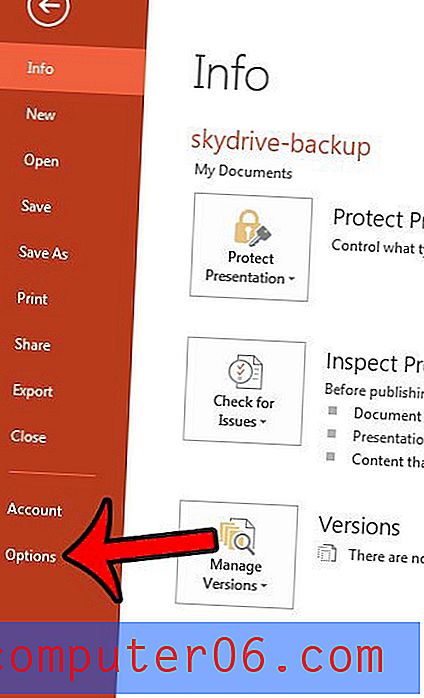
Krok 4: Kliknij kartę Zapisz w lewej kolumnie okna Opcje programu PowerPoint .
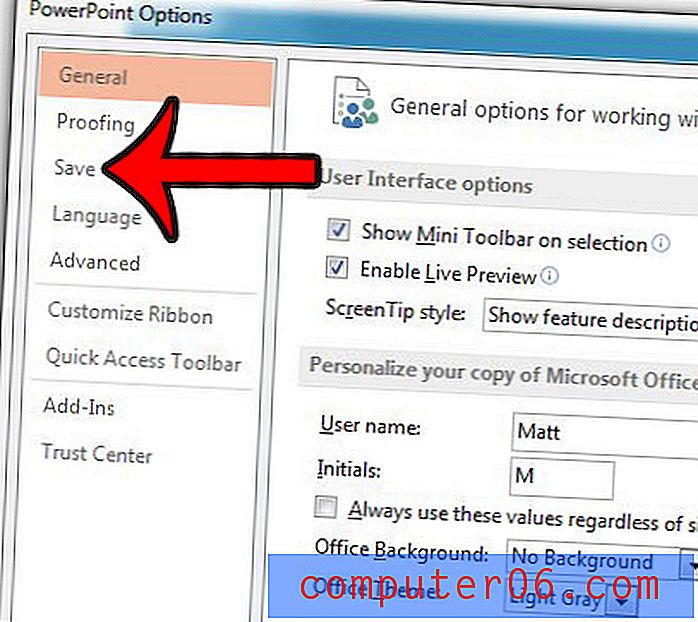
Krok 5: Zaznacz pole po lewej stronie opcji Nie pokazuj za Kulisami podczas otwierania lub zapisywania plików . Następnie możesz kliknąć przycisk OK u dołu okna Opcje programu Powerpoint, aby zamknąć okno i zastosować zmiany.
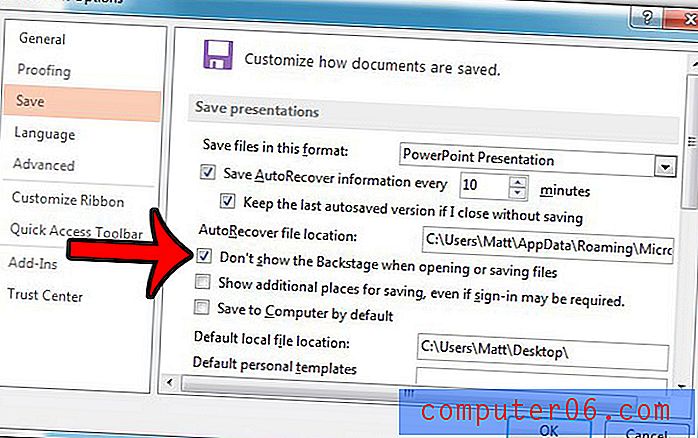
Teraz, gdy naciśniesz Ctrl + O lub Ctrl + S, otworzy się bezpośrednio Eksplorator Windows.
Czy chcesz udostępnić slajd z prezentacji, ale nie chcesz wysłać całej prezentacji? Dowiedz się, jak zapisywać i wysyłać pojedyncze slajdy w Powerpoint 2013.